こんばんは。人の好みはそれぞれだと思いますが、SS取るくらいならちょっとくらい加工したいと思うのが人の性だと思います。
ガッツリ加工は無理、でも少しくらいなら…と思ってるそこのアナタ!美術2(5段階中)だったワタクシでもできる教えてもらったものをそのままパクった加工術でみんなで楽しいSSライフ(語彙力皆無)
と、言うのも昔画像加工に目覚めたときに色々な先人方が参考になったので、特にネタがないのも相まってやってみようかなと。
御託はさておき、やってみようと思います。
使うSSはコレです↓

このSSで気になる点といえば、一つは顔の血色の悪さ、そして背景との色の差が少ないために平坦に見える、という点、そしてジャギーの多さだと思います。いや、適当に例を上げました。
使うソフトは何でも構いません。僕はFhotoshop CS2を使用していますがぶっちゃけ画像編集ソフトなら何でもいいです。フリーソフトではGIMPやFireAlpacaを使用している人が多いのではないでしょうか。
ではとりあえずスタートしましょう。

まずジャギーの気になる点です。PSO2でジャギーが出やすい点は顎と鼻と口、それから髪の毛の部分です。
ここをなぞるようにぼかしツールでジャギーを取ってゆきます。ペンの大きさは好みとキャラの写っているサイズによって変えます。
後で全体的にぼかすので本当に気になる点だけでいいかと思います。
次に顔の表面の色むらを取っていきます。
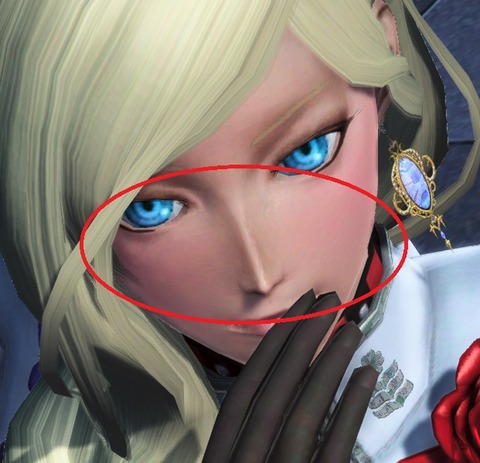
こちらも気になる点をぼかしペンでグリグリとしてあげます。
そして作業後。

分かりづらいかと思いますが、鼻筋のモヤモヤ…としたものがキレイに取れていると思います。
色の濃淡が激しいところをぼかしペンでなぞってしまうとボッケボケになるので気をつけてくださいネ!(前科多数)
この時、デューマンの方は鼻下の影もボッケボケにすると猿っぽく見えてしまう影が消えます。
ペンを使っているついでに自己満足を極める場合はハイライトも書き足しておきます。
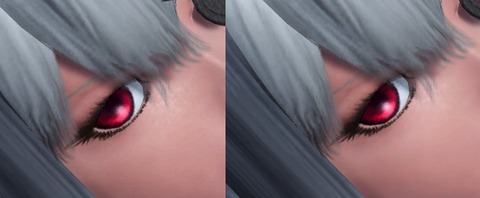
少しキリッとした感じがしますでしょうか…?しないな…。
このSSの場合もともとハイライトが濃いのですが、無かったり薄い場合は境目がぼやけてるペンを使用し白色でハイライトを入れてあげると目がレイプ目から復活します。濃さは好みに応じて変更しましょう。ソフトによっては流量や透過度等々別の呼び方があると思います。
さて、ここまでくるともう仕上げです。
まず、自分のSSをレイヤー複製で重ねます。
僕のソフトならこんな感じ。

そして新しく作ったレイヤーをボッケボケにぼかします。
選択せずに全体をガウスぼかしで5pxほどぼかしてあげましょう。

もうほんとボッケボケで問題ありません。
そしてそこからぼかした方のレイヤー(要は新しく作ったレイヤー)の透過度(不透明度かもしれない)を30~50%ほどに変更します。
そしてこの状態のSSがこちらです。

最初↓に比べてこの時点でも大分マシだとは思いますが

所謂、あー俺加工したわー^^って満足感が不足していると思います。
そこでもうひと手間加えましょう。
ぼかしたレイヤーを選択して、トーンカーブを選択します。恐らく色調補正あたりのタブにあると思います。

このようなS字カーブを緩やかに描いてあげると、色の濃淡がはっきりとします。
で出来上がったのがこちら↓

調整前のSS

すこし濃淡が足りなくない?って場合はS字をきつくすると

ばっちりはっきり出ます。これは大げさにしたのでまあきつすぎるとは思いますが…。
トーンカーブがねえんだよ!!!という人はコントラスト調整でコピー側のレイヤーのコントラストをきつくしても似たようなことができます。
おしまい。ちなみに


元のSSと比べると、あくまで大げさな加工もなく、でもまあ元のSSよりはよくなってるよね?くらいの加工にはなっているでしょうかね…。
というわけで、こんな雑加工で加工したSS達を過去衣装で5枚ほどどうぞ!
まずは実装時大いに盛り上がったはだけパジャマ。

白眼のほうをメインに見せることはあまりないので新鮮さを感じます。
…こっちメインのSSも取りたいなあ。
次はカブキカミトキ!…だったかな

アストラ弓を添えて…。
ユニット作成でお金がないので無強化なのは内緒です。
イノセントクラスタ!

木々の緑はこの加工方法でうっそうとした感じから生き生きとした明るい緑になるのでお勧めです。
逆に鬱蒼とさせたい場合はS字の真ん中の支点を下にすると暗い感じになります。
レディーバトラーコート!

アモーレローズ!(もうコメントがない。)
最後に夏っぽく締めて

腰掛ける、買った時も高かったですが今はどんな値段してるのでしょう…。
と今回はここまでです!
よければ公式サポリン投票お願いします!

よければこちらも…


ガッツリ加工は無理、でも少しくらいなら…と思ってるそこのアナタ!美術2(5段階中)だったワタクシでもできる教えてもらった
と、言うのも昔画像加工に目覚めたときに色々な先人方が参考になったので、特にネタがないのも相まってやってみようかなと。
御託はさておき、やってみようと思います。
使うSSはコレです↓

このSSで気になる点といえば、一つは顔の血色の悪さ、そして背景との色の差が少ないために平坦に見える、という点、そしてジャギーの多さだと思います。いや、適当に例を上げました。
使うソフトは何でも構いません。僕はFhotoshop CS2を使用していますがぶっちゃけ画像編集ソフトなら何でもいいです。フリーソフトではGIMPやFireAlpacaを使用している人が多いのではないでしょうか。
ではとりあえずスタートしましょう。

まずジャギーの気になる点です。PSO2でジャギーが出やすい点は顎と鼻と口、それから髪の毛の部分です。
ここをなぞるようにぼかしツールでジャギーを取ってゆきます。ペンの大きさは好みとキャラの写っているサイズによって変えます。
後で全体的にぼかすので本当に気になる点だけでいいかと思います。
次に顔の表面の色むらを取っていきます。
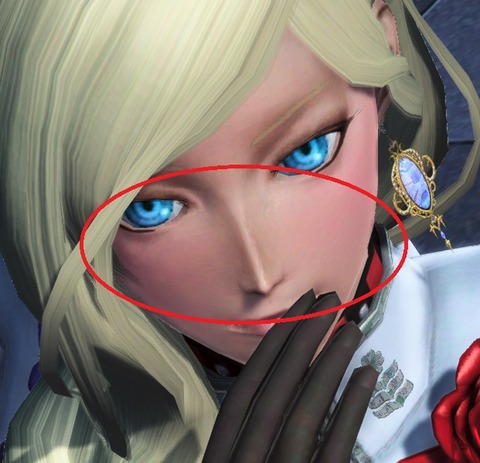
こちらも気になる点をぼかしペンでグリグリとしてあげます。
そして作業後。

分かりづらいかと思いますが、鼻筋のモヤモヤ…としたものがキレイに取れていると思います。
色の濃淡が激しいところをぼかしペンでなぞってしまうとボッケボケになるので気をつけてくださいネ!(前科多数)
この時、デューマンの方は鼻下の影もボッケボケにすると猿っぽく見えてしまう影が消えます。
ペンを使っているついでに自己満足を極める場合はハイライトも書き足しておきます。
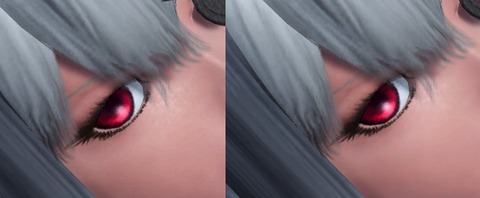
少しキリッとした感じがしますでしょうか…?しないな…。
このSSの場合もともとハイライトが濃いのですが、無かったり薄い場合は境目がぼやけてるペンを使用し白色でハイライトを入れてあげると目がレイプ目から復活します。濃さは好みに応じて変更しましょう。ソフトによっては流量や透過度等々別の呼び方があると思います。
さて、ここまでくるともう仕上げです。
まず、自分のSSをレイヤー複製で重ねます。
僕のソフトならこんな感じ。

そして新しく作ったレイヤーをボッケボケにぼかします。
選択せずに全体をガウスぼかしで5pxほどぼかしてあげましょう。

もうほんとボッケボケで問題ありません。
そしてそこからぼかした方のレイヤー(要は新しく作ったレイヤー)の透過度(不透明度かもしれない)を30~50%ほどに変更します。
そしてこの状態のSSがこちらです。

最初↓に比べてこの時点でも大分マシだとは思いますが

所謂、あー俺加工したわー^^って満足感が不足していると思います。
そこでもうひと手間加えましょう。
ぼかしたレイヤーを選択して、トーンカーブを選択します。恐らく色調補正あたりのタブにあると思います。

このようなS字カーブを緩やかに描いてあげると、色の濃淡がはっきりとします。
で出来上がったのがこちら↓

調整前のSS

すこし濃淡が足りなくない?って場合はS字をきつくすると

ばっちりはっきり出ます。これは大げさにしたのでまあきつすぎるとは思いますが…。
トーンカーブがねえんだよ!!!という人はコントラスト調整でコピー側のレイヤーのコントラストをきつくしても似たようなことができます。
おしまい。ちなみに


元のSSと比べると、あくまで大げさな加工もなく、でもまあ元のSSよりはよくなってるよね?くらいの加工にはなっているでしょうかね…。
というわけで、こんな雑加工で加工したSS達を過去衣装で5枚ほどどうぞ!
まずは実装時大いに盛り上がったはだけパジャマ。

白眼のほうをメインに見せることはあまりないので新鮮さを感じます。
…こっちメインのSSも取りたいなあ。
次はカブキカミトキ!…だったかな

アストラ弓を添えて…。
ユニット作成でお金がないので無強化なのは内緒です。
イノセントクラスタ!

木々の緑はこの加工方法でうっそうとした感じから生き生きとした明るい緑になるのでお勧めです。
逆に鬱蒼とさせたい場合はS字の真ん中の支点を下にすると暗い感じになります。
レディーバトラーコート!

アモーレローズ!(もうコメントがない。)
最後に夏っぽく締めて

腰掛ける、買った時も高かったですが今はどんな値段してるのでしょう…。
と今回はここまでです!
よければ公式サポリン投票お願いします!

よければこちらも…

コメント